Овај проблем је због функције безбедног покретања из БИОС-а
- Функција безбедног покретања или можда оштећен БИОС могу да доведу до тога да је ЕФИ УСБ уређај блокиран тренутном грешком безбедносне политике на Виндовс рачунарима.
- Већина наших читалаца је решила овај проблем тако што је онемогућила функцију Сецуре Боот из БИОС-а.
- Неки корисници ће можда морати да врате подразумеване поставке за БИОС да би поправио грешку блокирања ЕФИ УСБ уређаја.
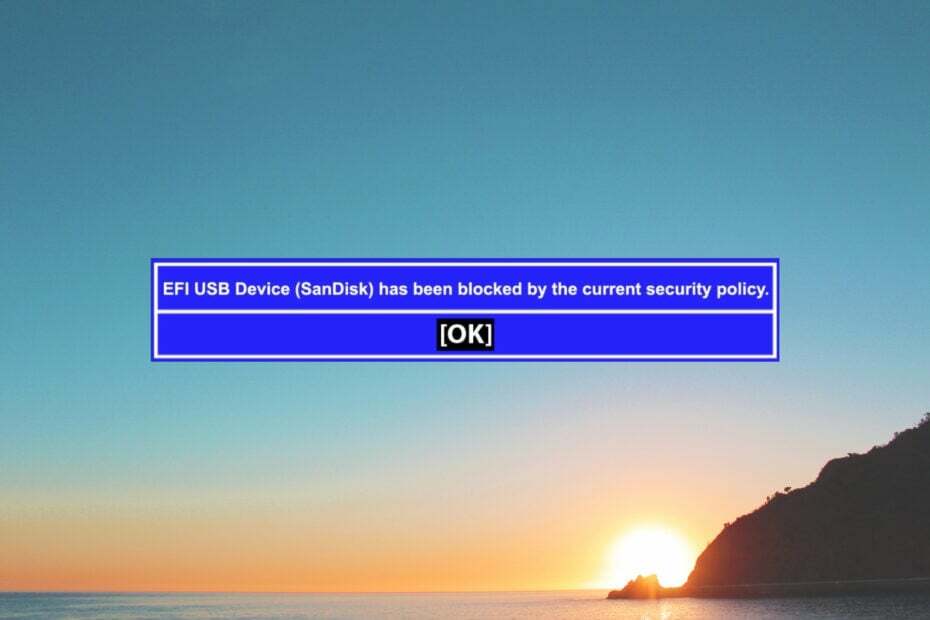
ИксИНСТАЛИРАЈТЕ КЛИКОМ НА ДАТОТЕКУ ЗА ПРЕУЗИМАЊЕ
- Преузмите Фортецт и инсталирајте га на вашем рачунару.
- Покрените процес скенирања алата да потражите оштећене датотеке које су извор вашег проблема.
- Кликните десним тастером миша на Започните поправку како би алат могао да покрене алгоритам фиксирања.
- Фортецт је преузео 0 читаоци овог месеца.
Корисници могу да користе алтернативне платформе на својим Виндовс рачунарима из покретања УСБ дискови. Међутим, неки корисници виде ЕФИ УСБ уређај је блокиран грешка када покушају да се покрену са ЕФИ УСБ уређаја.
Сходно томе, корисници не могу да се покрену са или да користе ЕФИ УСБ диск уређаје због те грешке. Можете решити ЕФИ УСБ уређај је блокиран грешка у оперативном систему Виндовс 11/10 са решењима у наставку.
Како то да је дошло до грешке да је ЕФИ УСБ уређај блокиран?
Тхе ЕФИ УСБуређај је блокиран порука о грешци каже да је безбедносна политика блокирала диск. Да будемо прецизнији, функција безбедног покретања блокира диск.
Да поправим ЕФИ УСБ уређај је блокиран грешка, морате да онемогућите функцију безбедног покретања. мораћете уђите у БИОС вашег рачунара (или УЕФИ фирмвер) из којег можете да онемогућите ту функцију.
Како могу да поправим грешку да је уређај блокиран у оперативном систему Виндовс 11?
1. Онемогућите безбедно покретање
1.1 Поново покрените подешавања УЕФИ фирмвера
- Држите притиснуто Виндовс тастер и притисните И лансирати Подешавања.
- Кликните Систем картице Опоравак опција навигације. Мораћете да изаберете Ажурирање и безбедност и Опоравак у апликацији Подешавања оперативног система Виндовс 10.

- Изаберите Рестарт сада опција за улазак Напредно покретање.
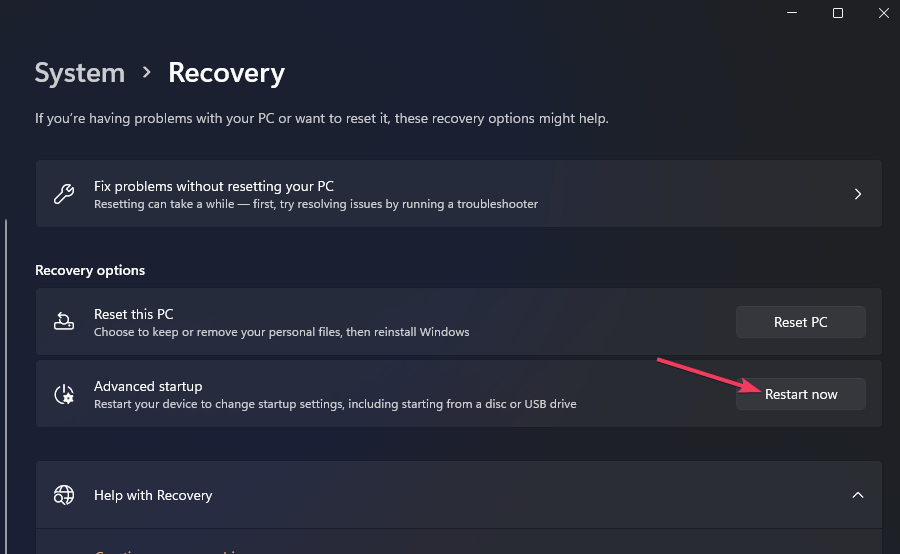
- Затим изаберите Решавање проблема опција.
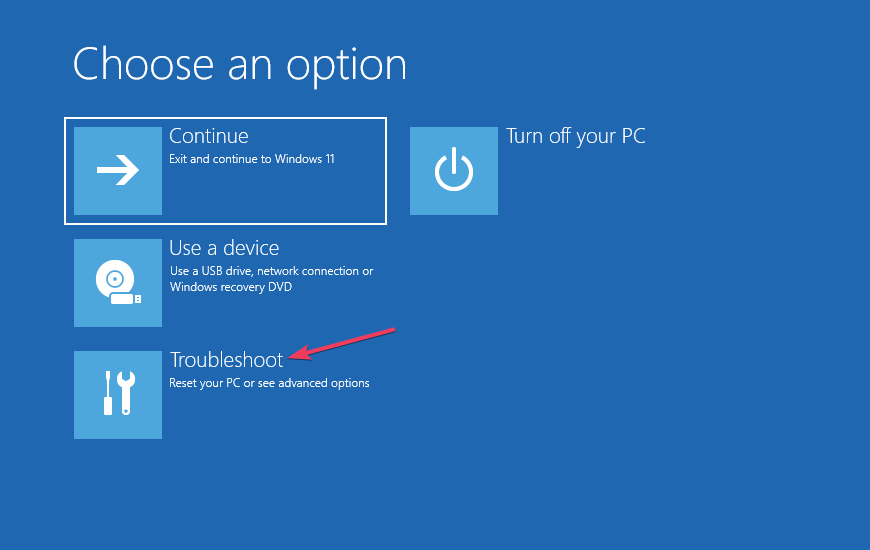
- Изаберите НапредноОпције, а затим изаберите Подешавања фирмвера УЕФИ.
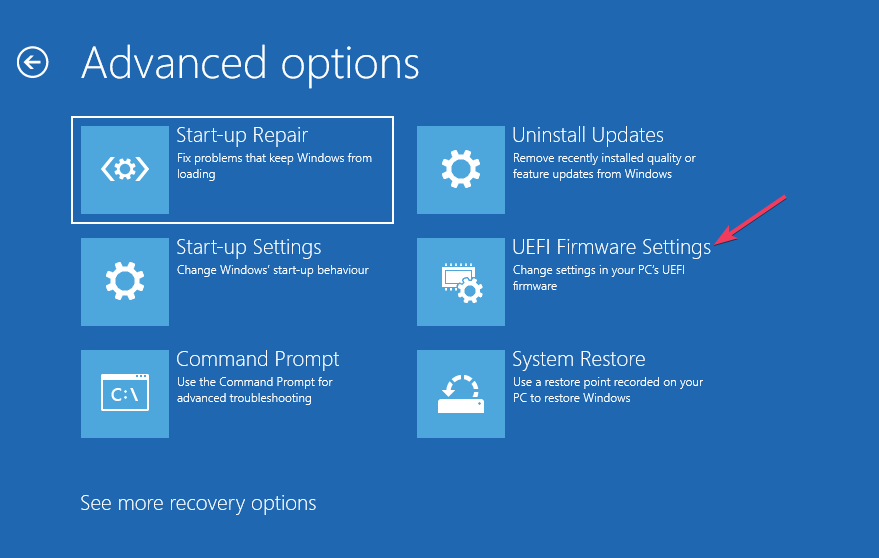
- Кликните Поново покрените УЕФИ фирмвер опција.
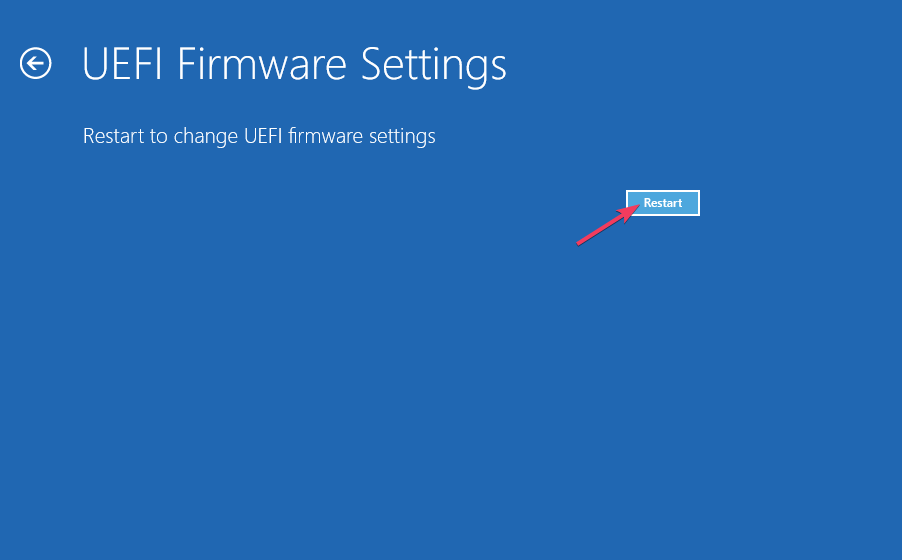
1.2 Онемогућите поставку Сецуре Боот
Распореди БИОС/УЕФИ фирмвера могу се разликовати између различитих модела рачунара. Дакле, тачни кораци за приступ поставци БИОС-а за безбедно покретање такође могу мало да се разликују.
- Изаберите Безбедност (или а Боот) картица у БИОС-у.
- Пронађите и изаберите Безбедно покретање опција са тастатуром.
- Притисните Ентер да васпитава а Онемогући опцију и изаберите је.
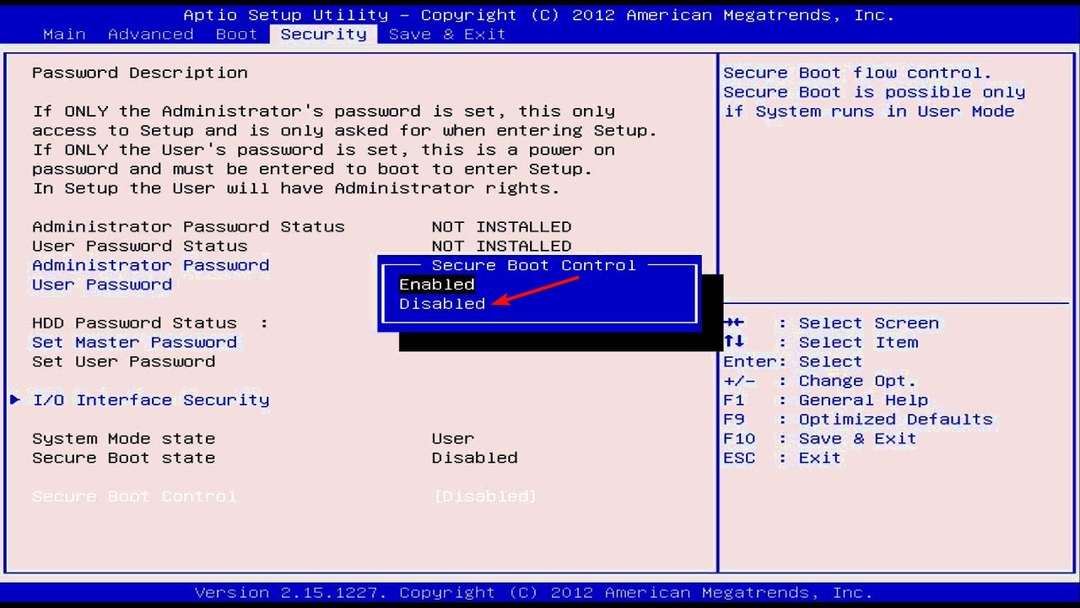
- Затим притисните тастер Ф10 дугме да сачувате и изађете из БИОС-а.
- Изаберите да за потврду.
Неки корисници ће можда морати да поставе администраторску лозинку да би променили Безбедно покретање подешавање. Ако та опција није доступна, покушајте да изаберете Поставите администраторску лозинку прво опцију у БИОС-у.
- Кликом на Виндовс 11 иконе на траци задатака не мењате апликације [Поправи]
- Захтев није могао да се изврши због грешке И/О уређаја [поправка]
2. Ресетујте БИОС на подразумеване поставке
- Унесите БИОС рачунара преко подешавања као што је наведено за прву исправку или на други начин. Наше како да уђете у БИОС водич укључује бројне методе за улазак у БИОС на Виндовс рачунарима.
- Изаберите Изађи картицу у БИОС-у.
- притисните Ф9 тастер за избор Учитајте подразумевана подешавања опција. Или изаберите ту опцију помоћу тастера са стрелицама и притисните Ентер.
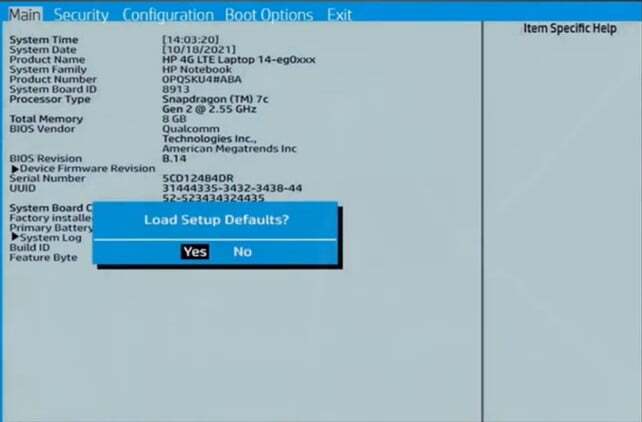
- Затим изаберите да да бисте потврдили изабрану опцију.
- притисните Ф10 тастер и изаберите сачувати опција.
Не постоји много начина да се поправи ЕФИ УСБ уређај је блокиран грешка. Међутим, резолуције БИОС-а у овом водичу су широко потврђене за решавање тог проблема од стране корисника који су га решили.
Имајте то на уму БИОС интерфејс распореди се разликују. Дакле, такође би могла бити добра идеја да потражите како да онемогућите безбедно покретање и ресетујете БИОС у водичу за произвођаче за ваш одређени модел рачунара.
Веб локација произвођача за ваш модел рачунара ће вероватно садржати такве смернице.
Пошто се овај проблем појавио приликом покушаја покретања са УСБ стицка, ево нашег водича како да направите Виндовс 11 УСБ диск за покретање.
Да ли сте успели да решите овај проблем? Ако имате било каквих проблема, слободно користите одељак за коментаре испод.
И даље имате проблема?
СПОНЗОРИСАНИ
Ако горњи предлози нису решили ваш проблем, ваш рачунар може имати озбиљније проблеме са Виндовс-ом. Предлажемо да изаберете решење све у једном, као што је Фортецт да ефикасно решите проблеме. Након инсталације, само кликните на Прикажи и поправи дугме, а затим притисните Започните поправку.
![УСБ уређај није препознат у оперативном систему Виндовс 10 [Исправљено одмах]](/f/9d9cb1cbffdab7d6e1210ac03ed91d97.jpg?width=300&height=460)

